¿Estás luchando con cómo importar el archivo VCF en el iPhone? Un archivo VCF (VCARD) es un formato estándar para almacenar información de contacto, comúnmente utilizado para intercambiar dichos detalles en diferentes plataformas. Cuando tiene un archivo VCF, generalmente contiene nombres, números de teléfono, direcciones de correo electrónico y otra información de contacto. Importar este archivo a su iPhone puede ser una forma perfecta de transferir contactos de varias fuentes. Esta guía le mostrará cuatro métodos fáciles para lograr esta tarea, asegurando que sus contactos sean fácilmente accesibles en su dispositivo iOS.
¿Qué es el archivo VCF?
Un VCF (archivo de contacto virtual), también conocido como VCARD, es un formato de archivo estándar para almacenar información de contacto. Se usa ampliamente para compartir y transferir contactos entre dispositivos y aplicaciones. Un archivo VCF puede incluir detalles como nombre, números de teléfono, direcciones de correo electrónico, direcciones físicas e incluso fotos. Las personas a menudo lo necesitan cuando cambian de teléfonos, sincronizan los contactos entre diferentes dispositivos o respaldan su libreta de direcciones para su custodia. Su formato universal garantiza la compatibilidad en varias plataformas y dispositivos.
¿Cómo importar el archivo VCF al iPhone?
Si también quiere saber cómo importo el archivo VCF en iPhone? Bueno, importar un archivo VCF en su iPhone es un proceso directo que le permite transferir información de contacto de varias fuentes a la libreta de direcciones de su teléfono. Exploremos los métodos para lograr esta tarea de manera eficiente.
- Forma 1: Cómo agregar el archivo VCF al iPhone a través de iCloud
- Forma 2: cómo importar el archivo VCF en iPhone por correo electrónico
- Forma 3: cómo importar el archivo VCF en iPhone a través de Outlook
- Forma 4: Cómo agregar contactos de archivos VCF al iPhone a través de Gmail
Forma 1: Cómo agregar el archivo VCF al iPhone a través de iCloud
Agregar un archivo VCF a su iPhone a través de iCloud es una forma eficiente de importar contactos. Este proceso implica iniciar sesión en iCloud en una computadora, navegar a la sección Contactos e importar el archivo VCF. Una vez importado, estos contactos se sincronizan con su iPhone cuando la sincronización de contactos iCloud está habilitado, lo que los hace fácilmente accesibles en su dispositivo.
Pasos:
- Primero, acceda a iCloud.com en su computadora e inicie sesión con su ID y contraseña de Apple.
- Navegue a la sección 'Contactos'.
- Dentro de 'Contactos', busque y seleccione la opción 'Configuración', luego haga clic en 'Importar vCard'. Desde aquí, puede elegir el archivo VCF que desea cargar en iCloud.
Forma 2: cómo importar el archivo VCF en iPhone por correo electrónico
Importar un archivo VCF a su iPhone por correo electrónico es un método conveniente que no requiere ningún software especializado. Este enfoque implica enviar un correo electrónico con el archivo VCF adjunto a usted mismo, y luego acceder e importar estos contactos directamente en su iPhone. Es una solución práctica cuando necesita transferir información de contacto rápida y fácilmente desde cualquier dispositivo o plataforma que pueda enviar correos electrónicos.
Pasos:
- Cree un nuevo correo electrónico en su computadora o dispositivo donde se encuentra el archivo VCF. Adjunte el archivo VCF a este correo electrónico y envíelo a la dirección de correo electrónico a la que tiene acceso en su iPhone.
- Acceda a su correo electrónico en el iPhone y abra el correo electrónico que envió. Toque el archivo adjunto del archivo VCF en el correo electrónico para abrirlo.
- Después de abrir el archivo VCF, verá una opción para 'agregar todos los contactos'. Seleccione esto para importar los contactos del archivo VCF en la lista de contactos de su iPhone.
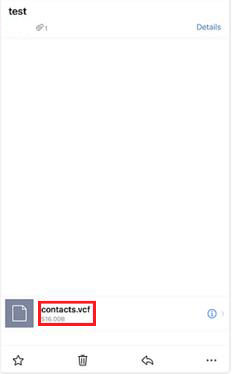
Forma 3: cómo importar el archivo VCF en iPhone a través de Outlook
El uso de Microsoft Outlook para importar un archivo VCF en su iPhone es un método conveniente para aquellos que usan regularmente Outlook para el correo electrónico. Implica adjuntar el archivo VCF a un correo electrónico y enviarlo a una dirección accesible en su iPhone. Una vez que reciba el correo electrónico en su dispositivo, puede abrir y guardar fácilmente los contactos del archivo VCF directamente a la lista de contactos de su iPhone. Este método es particularmente útil para integrar los contactos de su correo electrónico con la libreta de direcciones de su teléfono sin problemas.
Also read: Cómo importar chats de WhatsApp desde un archivo Zip: ¡Descúbrelo aquí!
Pasos:
- En su computadora, inicie sesión en su cuenta de Outlook y cree un nuevo correo electrónico. Adjunte el archivo VCF a este correo electrónico y envíelo a una dirección de correo electrónico a la que pueda acceder en su iPhone.
- Abra la aplicación Outlook en su iPhone y localice el correo electrónico con el archivo VCF.
- Abra el archivo VCF adjunto en el correo electrónico. Esto le solicitará la opción de agregar los contactos a la lista de contactos de su iPhone.
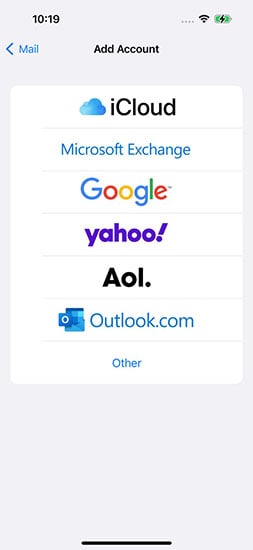
Forma 4: Cómo agregar contactos de archivos VCF al iPhone a través de Gmail
Gmail es otra plataforma eficiente para agregar contactos de los archivos VCF a su iPhone. Este proceso implica importar el archivo VCF a Gmail y luego sincronizar estos contactos con su iPhone. Estos son los pasos para lograr esto:
Pasos:
- Inicie sesión en su cuenta de Gmail en una computadora, vaya a contactos y elija la opción de importar el archivo VCF.
- En su iPhone, vaya a Configuración, luego envíe su cuenta Gmail si aún no se ha agregado. Asegúrese de habilitar la sincronización de contacto para la cuenta de Gmail.
- Después de sincronizar, sus contactos del archivo VCF, ahora en Gmail, estarán disponibles en la aplicación de contactos de su iPhone.
Consejos: ¿Cómo recuperar contactos eliminados en iPhone?
Si te encuentras en una visión, no puedes recuperar contactos eliminados en tu iPhone y sintiendo que ha agotado todas las opciones, aquí está tu token de esperanza: Recovergo (iOS). Este software avanzado ofrece una línea de vida para recuperar información perdida, proporcionando una solución simple pero efectiva. Con sus poderosas características de recuperación y recuperación garantizada, Recovergo (iOS) está diseñado para aliviar sus problemas de recuperación de datos, asegurando que sus valiosos contactos no se pierdan para siempre. Aquí hay algunas características y pasos.
Paso 1 Abra Recovergo en su computadora y conecte su iPhone a través de USB. Seleccione «Recupere datos del dispositivo iOS de la interfaz principal.
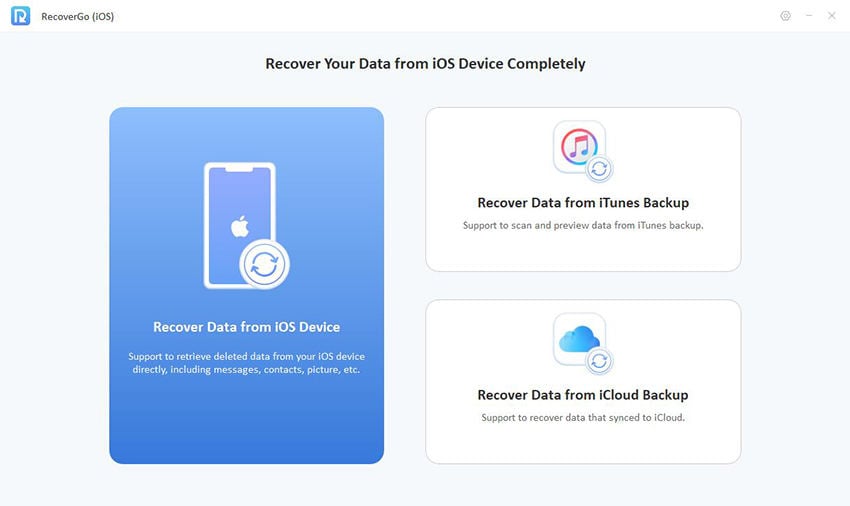
Paso 2 Elija los tipos específicos de datos que desea recuperar, en este caso, contactos.
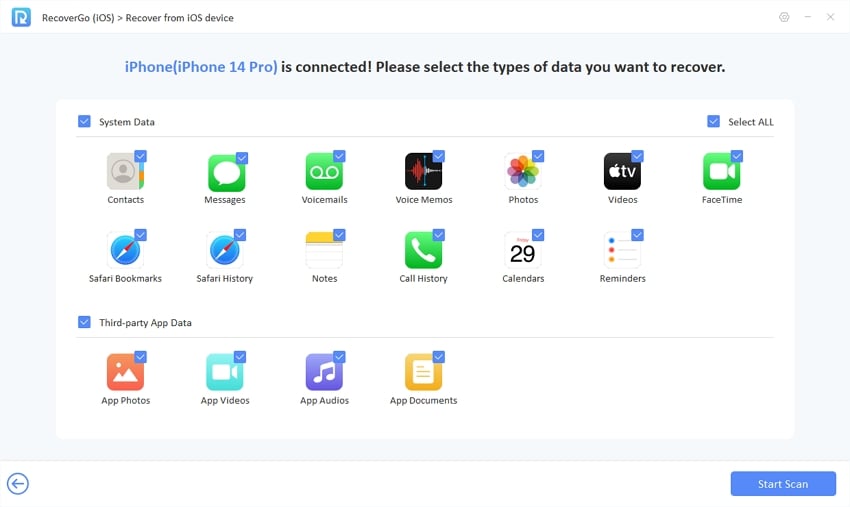
Paso 3 El software escaneará su dispositivo, lo que le permitirá obtener una vista previa de los contactos recuperables antes de continuar.
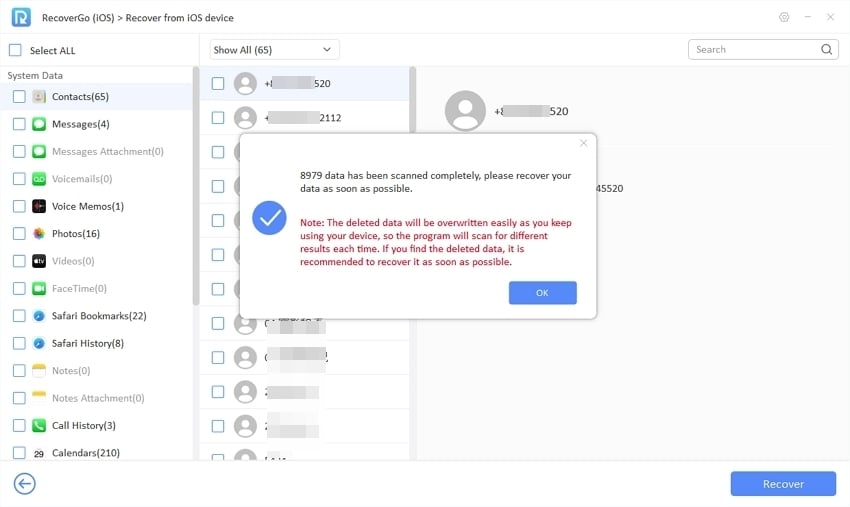
Paso 4 Seleccione los contactos que desea restaurar e iniciar el proceso de recuperación.
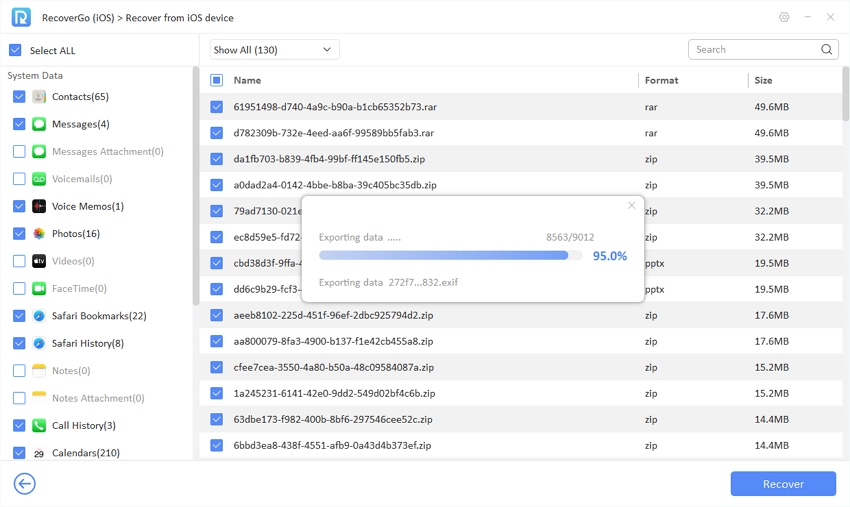
Conclusión
En conclusión, este artículo proporcionó una guía detallada sobre cómo importar el archivo VCF al iPhone, cubriendo varios métodos como iCloud, correo electrónico, perspectiva y gmail. Cada método ofrece un enfoque personalizado para transferir fácilmente los contactos a su iPhone. Para circunstancias imprevistas como la eliminación accidental de los contactos, Recovergo (iOS) es muy recomendable. Es una herramienta confiable que puede resolver numerosos problemas de recuperación de datos, asegurando que nunca vuelva a perder sus contactos importantes. Mantenga a Handy Handy para la gestión y recuperación de datos sin problemas en su iPhone.
